Windows 10 で共有コンピューターのユーザー名とパスワードを変更する方法
- 王林転載
- 2023-07-21 11:05:233852ブラウズ
職場ではパソコンの共有機能をよく使います。最近、多くの友人が Windows 10 で共有コンピューターのユーザー名とパスワードを変更する方法を尋ねてきたので、今日は Windows 10 で共有コンピューターのユーザー名とパスワードを変更する方法を共有します。これ以上に大切なことはありません、一緒に学びましょう!
Windows 10 共有コンピューターのユーザー名とパスワードを変更する方法:
1. win キー r キーを押し、control と入力して [OK] をクリックします。
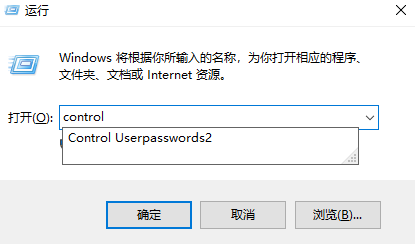
2. [ユーザー アカウント] をクリックします。
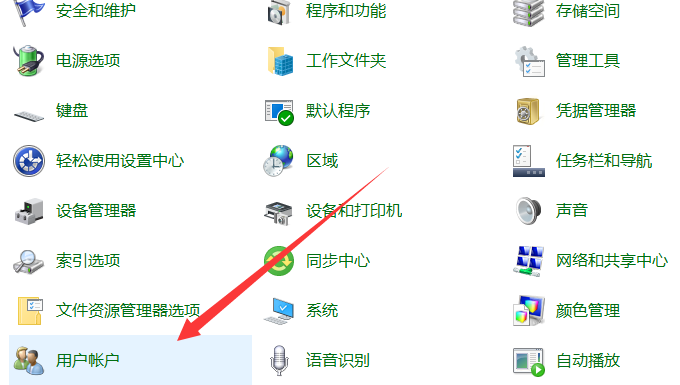
3. [資格情報マネージャー] をクリックします。
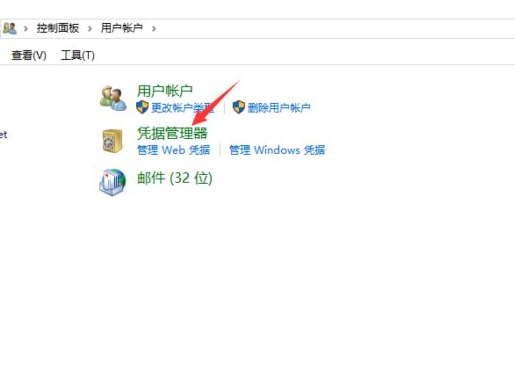
#4. [Windows 資格情報] をクリックします。
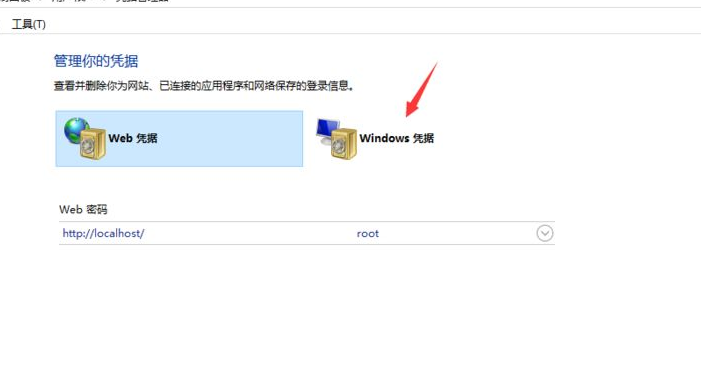
#5. 共有内の証明書はこの証明書です。変更するには、[編集] をクリックしてください。
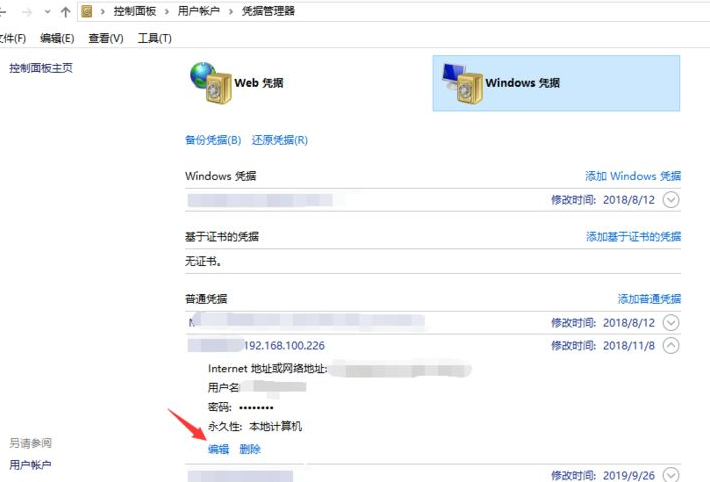
Windows 10 で共有コンピューターのユーザー名とパスワードを変更する方法は次のとおりです。皆さんのお役に立てれば幸いです!詳しくはコンピュータファン公開アカウントをクリックしてご覧ください!
以上がWindows 10 で共有コンピューターのユーザー名とパスワードを変更する方法の詳細内容です。詳細については、PHP 中国語 Web サイトの他の関連記事を参照してください。
声明:
この記事はwindows7en.comで複製されています。侵害がある場合は、admin@php.cn までご連絡ください。

